博思开票操作步骤和常见问题.docx
《博思开票操作步骤和常见问题.docx》由会员分享,可在线阅读,更多相关《博思开票操作步骤和常见问题.docx(11页珍藏版)》请在冰豆网上搜索。
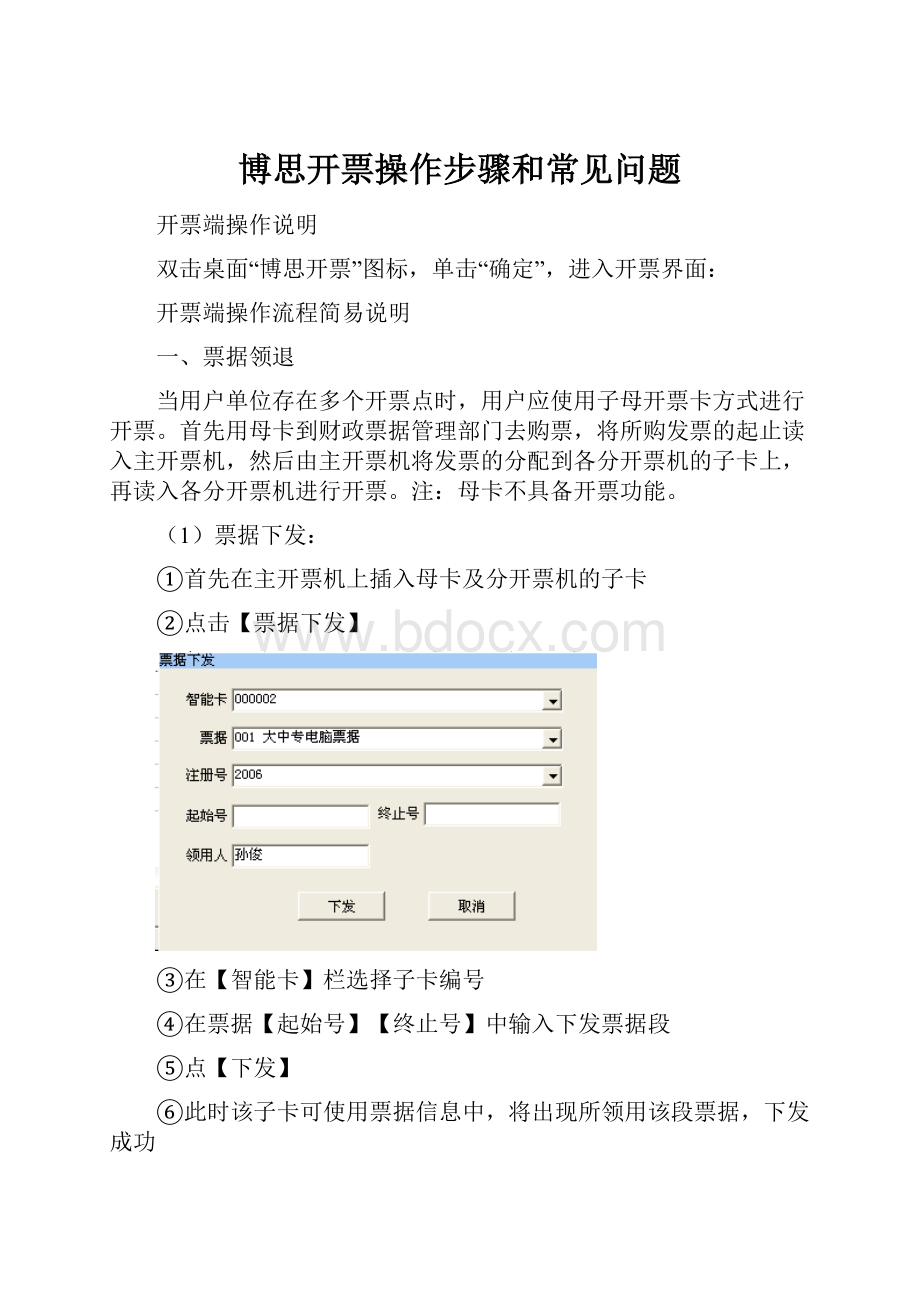
博思开票操作步骤和常见问题
开票端操作说明
双击桌面“博思开票”图标,单击“确定”,进入开票界面:
开票端操作流程简易说明
一、票据领退
当用户单位存在多个开票点时,用户应使用子母开票卡方式进行开票。
首先用母卡到财政票据管理部门去购票,将所购发票的起止读入主开票机,然后由主开票机将发票的分配到各分开票机的子卡上,再读入各分开票机进行开票。
注:
母卡不具备开票功能。
(1)票据下发:
①首先在主开票机上插入母卡及分开票机的子卡
②点击【票据下发】
③在【智能卡】栏选择子卡编号
④在票据【起始号】【终止号】中输入下发票据段
⑤点【下发】
⑥此时该子卡可使用票据信息中,将出现所领用该段票据,下发成功
⑦将子卡插入分开票机,并读入数据即可进行开票
(2)退票:
①首先在主开票机上插入母卡及分开票机的子卡
②点击【退票】
③在【智能卡】栏选择子卡编号
④在票据【起始号】【终止号】中输入下发票据段
二、开票步骤:
进入日常业务中的开票功能模块。
在【日常业务】的【票据】中
(1)点击左上方的【增加】按钮,此时用户应核对“当前票据号为”中所显示的票据,与打印机上的纸质电脑票据是否相符,两者核对一致,点击【请核对票据号!
!
!
】;
如图:
(2)输入【缴款人或缴款单位】信息;
(3)在【收费项目】下点击【▼】选取具体收费项目;
(4)在【计费数量】下输入收费数量;
(5)点击金额栏,此时系统自动运算单项金额,并且在合计栏显示合计的大小写金额;
(6)增加收费项目时,点击,重复第3、4、5步
(7)删除收费项目时,将光标指向该项目,点击,即可删除该行项目;
(8)完成项目录入后,点击
注意:
只要按下按钮,系统即默认该发票已使用,不能更改其容,如发现错误可对其“作废”处理。
(9)按下【打印】按钮,开始打印发票;
(10)发票打印完毕,系统返回开票界面,发票自动递增,进行下一发票的录入、打印。
三、缴款书
步骤:
(1)进入“日常业务”中“代收缴款书”,点击【生成】,
系统自动显示【截止日期】前已开具票据属于委托代收项目的累计数量及金额。
(2)点击【生成缴款书】生成一份该项数据缴款书,出现打印设置点击关闭
(3)点【缴款】
如图:
(4)录入【专用票据号】(为银行给的票据的)、缴款日期、代收网点名称。
【缴款书号】一般系统给出,默认系统给定的缴款书号即可。
(5)点【保存】
(6)缴款书左上角将出现红色【已缴款】字样。
如图:
.四、核销
(一)有母卡和子卡的单位
1、上报核销(子卡)
(1)在上报核销界面,首先选择好【核销日期】区间,点【刷新】,核对数据后点【核销】;
(2)系统提示确认核销日期,及下次开票日期为核销日期最后一天的第二天,确认点【是Y】
(3)核销完成。
2、接收核销(母卡接收来自各子卡上报核销来的数据)
(1)输入核销日期(即已开票但未核销的票据使用时间段)
(2)点【读卡】
(3)点【核销】
(4)接收核销完成
3、母卡接收完所有子卡核销数据后,再进行母卡上报核销,然后就可以去票据中心接受财政的核销。
注意事项:
(1)各子卡上报的日期段应一致。
如各子卡上报的日期段都应为7.1-8.1。
(2)不能把母卡插在子卡机(子卡库)上使用。
二)只有标准卡的单位
上报核销(标准卡)
(1)在上报核销界面,首先选择好【核销日期】区间,点【刷新】,核对数据后点【核销】;
(2)系统提示确认核销日期,及下次开票日期为核销日期最后一天的第二天,确认点【是Y】
(3)核销完成。
软件操作流程:
(一)有子母卡的单位
流程:
母卡去票据中心领票母卡下发票据给各子卡
子卡开票在规定时间生成缴款书并缴款各子卡上报
销母卡接收核销带母卡去票据中心接受财政的核销。
(二)只有一标准卡的单位
流程:
标准卡去票据中心领票子卡开票在规定时间生成缴款
书并缴款标准卡上报核销去票据中心接受财政核销。
注意事项:
(1):
两子卡在一起同一台机上开票时,注意登陆博思票据
中登陆套帐选择下.
如图.选择001卡或002卡..
(2):
A上报核销应注意事项:
点上报确定核销的终止日期与核销之前最后一缴款书的日期一致.核销周期一般是一个月或者三个月,这要根据卡设定的控制上报周期来定(要上报系统也会相应的给予提示),点核销应切记没有欠缴或者多缴再上报,有欠缴或者多缴,自己不知道解决应及时和我们联系,直到没有欠缴或者多缴才可点核销.
B·当天上报核销当天绝对不能开票.否则会出现欠缴情况。
需在另一天开票.
(3)无论是生成缴款书还是上报核销都要记得点刷新取数.
、
常见问题
一、如何作废“代收缴款书”
日常业务——代收缴款书——缴款——删除“专用票据号”和“缴款日期”——保存——作废。
二、上报核销时出现欠缴金额,无法完成核销,或提示多缴。
1、首先检查有没有选择好截止日期,选择好后有没有点击“刷新”。
2、其次检查有没有做代收缴款书。
注意:
最后一缴款书的日期不得晚于选择上报核销日期。
3、若上述方法仍无效,则可能是由于以前作废过票据而未作废缴款书。
解决方法:
首先作废若干缴款书(直到不能作废为止),然后重新做一新的缴款书。
再核销。
三、打开“博思开票”时,出现“windowssocketerror:
由于目标机器积极拒绝,无法连接。
(10061),onAPI’connect’”
单击“确定”,将最下面一行的连接类型“SOCKET”更换为“DCOM”,再点“连接”即可。
四、如何设置密码
双击桌面“博思开票”,单击登录界面的右下方“改口令”输入用户编号、新密码和确认密码,单击“确认”即可。
五、更换开票人名称或增加开票人
进入开票系统——系统维护——权限管理
1、更换开票人名称:
单击“用户编码”——删除“用户名”——输入新的开票人名称——单击“保存用户”即可。
2、增加开票人:
单击“新增用户”——输入“用户编码”和“用户名”——单击“保存用户”——单击新增的用户编码——将右边的“权限列表如下”下面的“所有”前的小方框勾上——单击右侧“保存用户权限”。
六、重装电脑系统
1、由于博思开票软件安装在D盘,所以重装电脑系统前无需做任何备份。
2、重装系统后,打开我的电脑—D盘,将“博思软件”文件夹复制到桌面上(或U盘)。
3、将安装时预留的安装光盘放入主机,打开后找到“票据核销及管理_开票端(欠缴不能上报版)”(或者进入D盘----开票软件备份目录勿删文件夹里也可找到)。
双击,按提示点击“下一步”,直到“完成”。
4、双击桌面任务栏右下角“博思开票服务器”,将其关闭(或右键点击“博思开票服务器”——“关闭服务器”)。
(这一步若找不到“博思开票服务器”,也可以用重启电脑来代替)
5、将刚才复制到桌面(或U盘)的“博思软件”再复制粘贴回D盘,若提示“此文件夹已包含名为博思软件的文件夹”,点击下面的“全部”。
6、双击桌面“博思开票”——输入用户编码(001)——确定。
7、确认原来的票据数据没有丢失后,将桌面(或U盘)的“博思软件”文件夹删除。
8、初始设置---其它设置--选择备份路径---点保存--